win10卸载软件方法,win10如何卸载软件程序?
1、打开电脑,在任务栏点击【开始】菜单,然后点击【设置】图标打开设置页面。
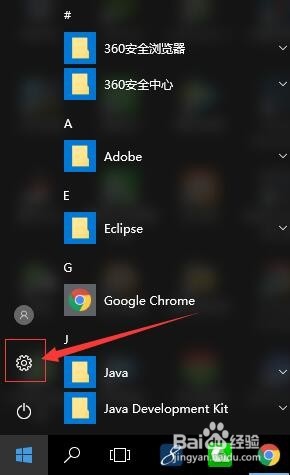
2、在“设置”对话框,单击【系统】图标。
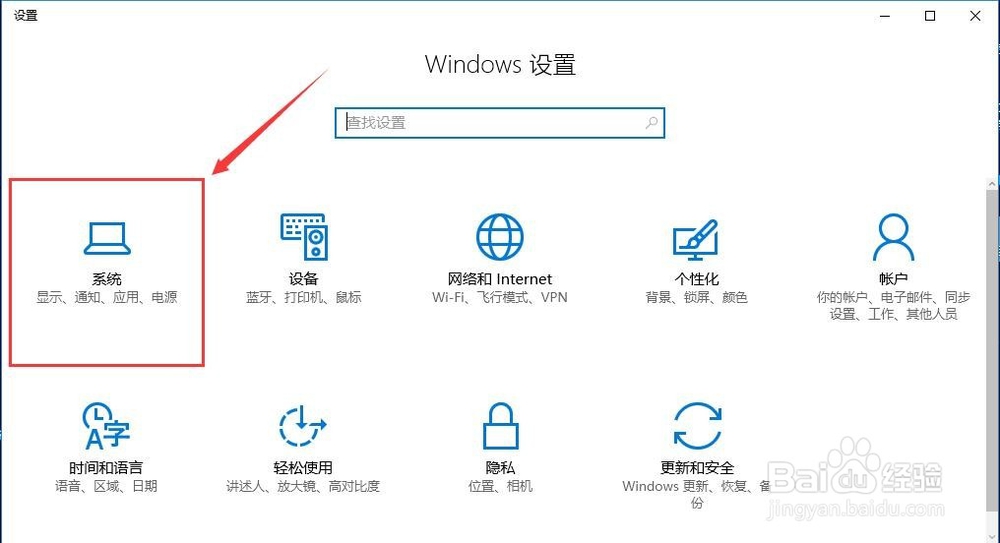
3、在“系统设置”对话框,点击【应用和功能】,如果想要卸载或移动一个应用,请从应用和功能列表中选择它,下显区域中,单击【卸载】按钮。
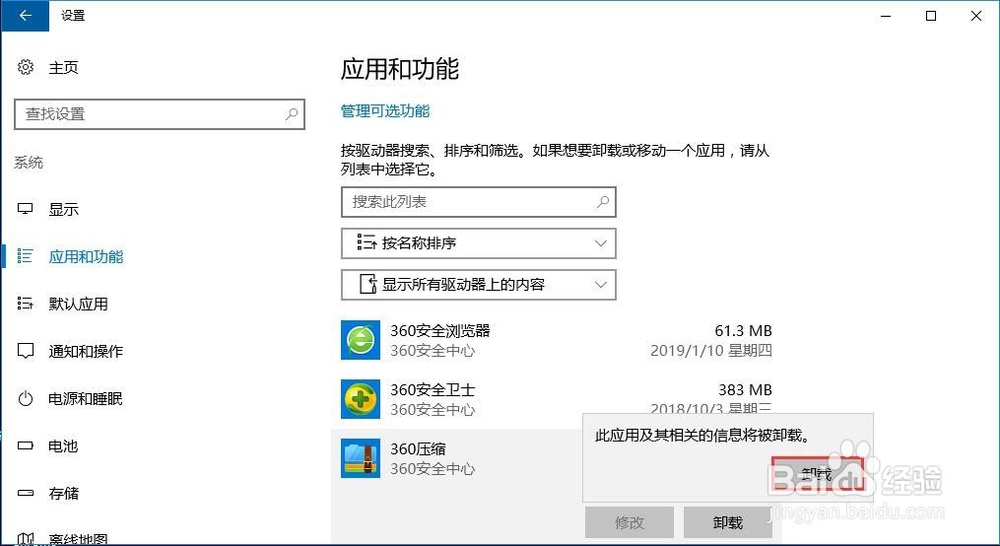
1、在电脑桌面双击【控制面板】快捷方式,打开控制面板对话框。
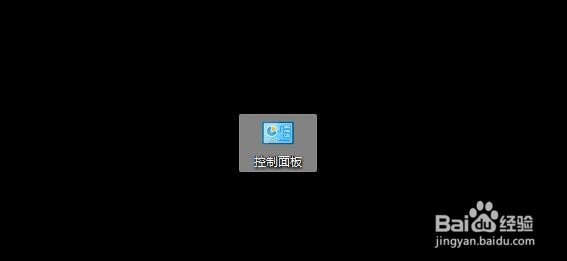
2、在控制面板对话框,如图,点击“卸载程序”链接。
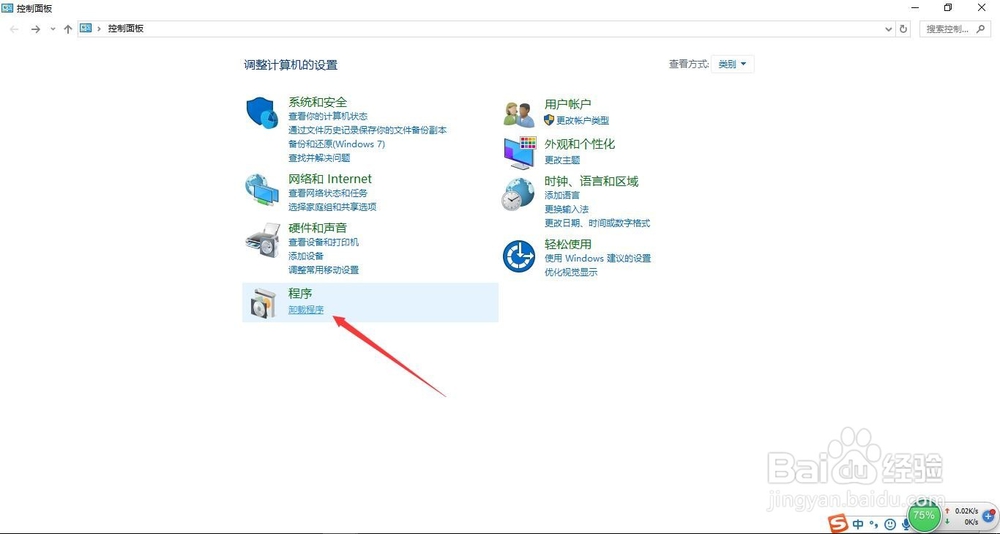
3、若要卸载程序,请从列表中将其选中,然后单击“卸载”、“更改”或“修复”。
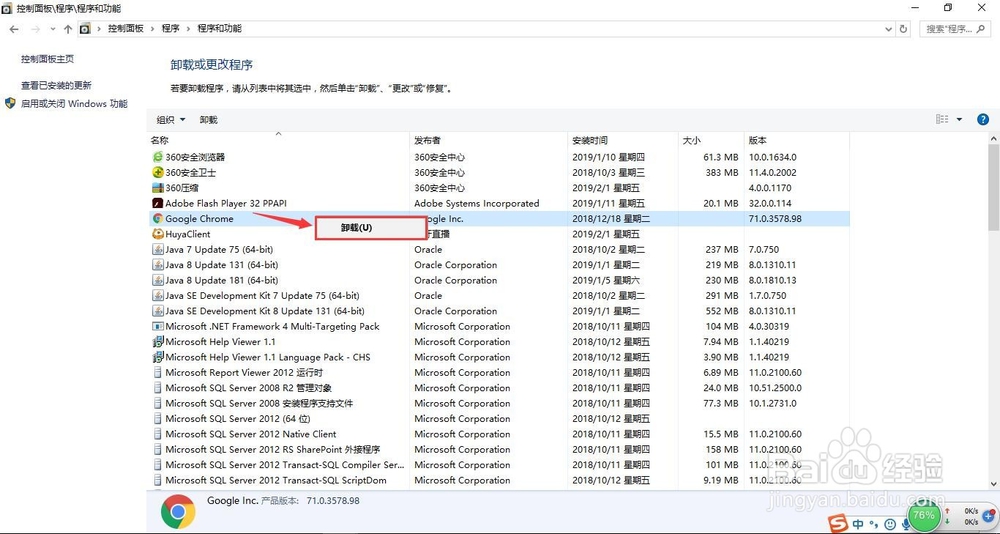
1、目前,大部分用户都使用软件管家进行卸载软件,该步骤以“360软件管家”操作为例。
打开软件管家,点击【卸载】菜单。
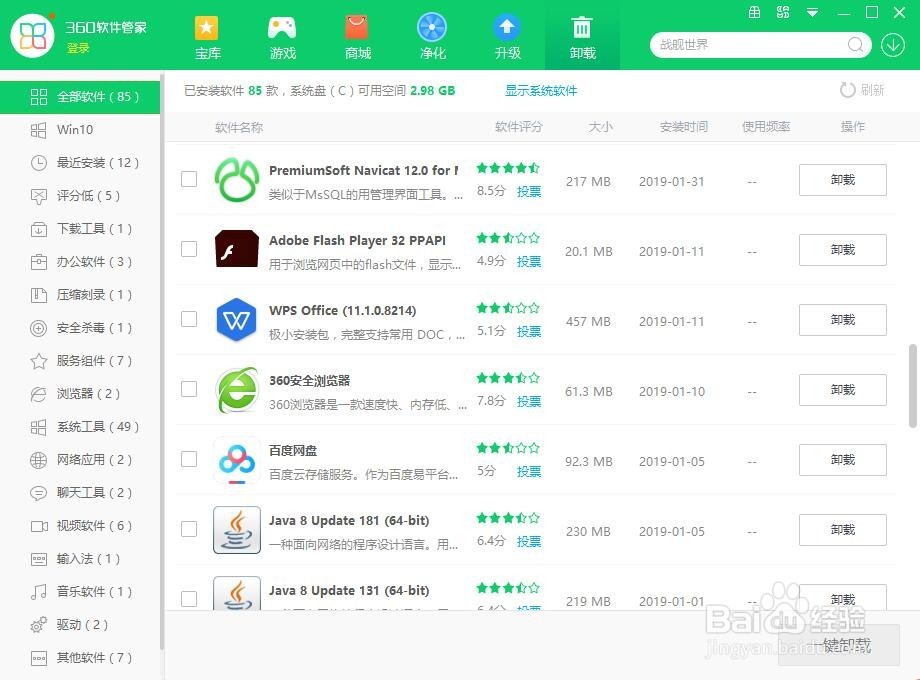
2、找到想要卸载的软件,在其右侧,点击【卸载】按钮进行卸载即可。
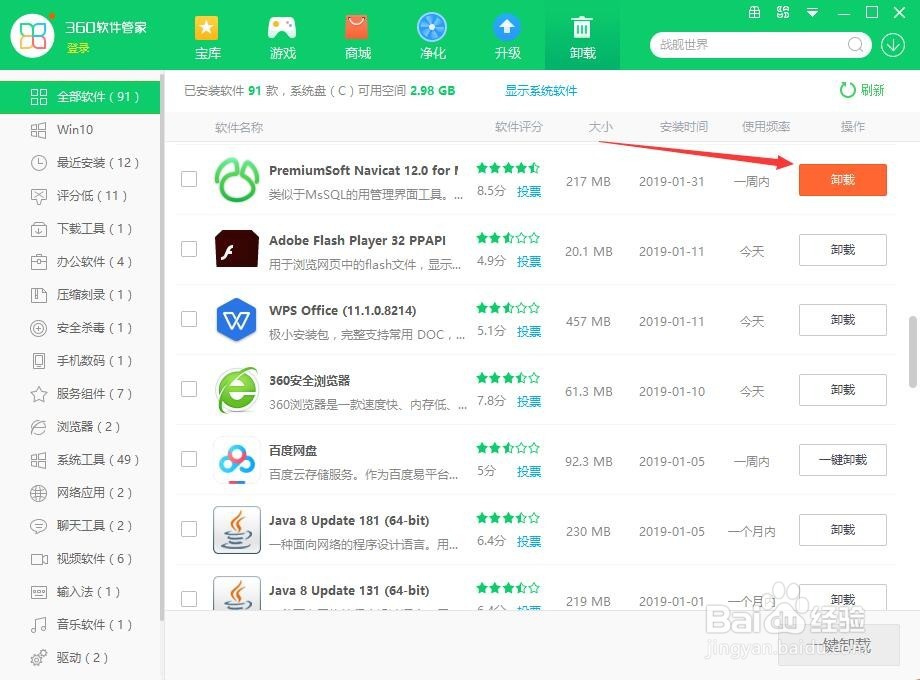
声明:本网站引用、摘录或转载内容仅供网站访问者交流或参考,不代表本站立场,如存在版权或非法内容,请联系站长删除,联系邮箱:site.kefu@qq.com。